Zvukové výpadky při používání ThinkSmart Core Kit - ThinkSmart Bar XL
Zvukové výpadky při používání ThinkSmart Core Kit - ThinkSmart Bar XL
Zvukové výpadky při používání ThinkSmart Core Kit - ThinkSmart Bar XL
Symptom
Zvuk může během hovorů zmizet, když je ThinkSmart Core připojen k ThinkSmart Bar XL a nevrátí se. Uživatelé obdrží oznámení v horní části obrazovky, které říká "Vaše reproduktory nefungují. Přepněte na jiné zařízení nebo zkuste znovu připojit toto."

Použitelné značky
ThinkSmart
Použitelné systémy
ThinkSmart Core Kit
Systém je nakonfigurován s
ThinkSmart Bar XL (11RS, 11RT)
Operační systémy
Windows 10 IoT
Obejití
Stáhněte a nainstalujte BIOS M4CKT13A nebo novější.
- Stáhněte BIOS aktualizaci pro Windows 10 IoT na přenosné úložiště nebo přímo na cílový systém (ThinkSmart Core Touch Controller) z Lenovo podpůrné stránky.
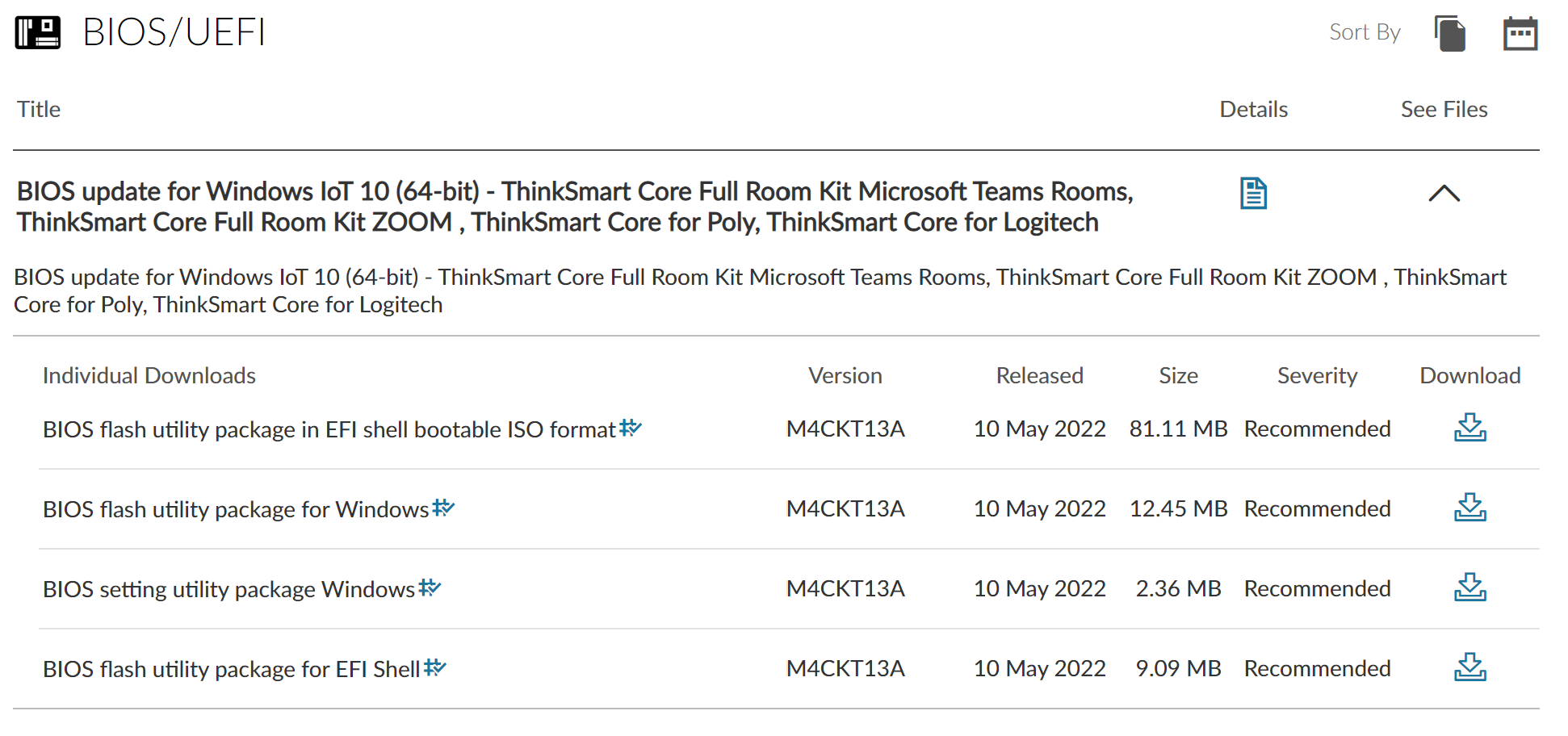
- Přihlaste se do účtu Administrátor stisknutím Windows klávesy 5krát na připojené USB klávesnici nebo podle následujících kroků na dotykové obrazovce.
- Z hlavní stránky vyberte Více.
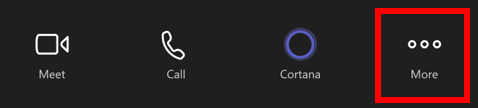
- Vyberte Nastavení.
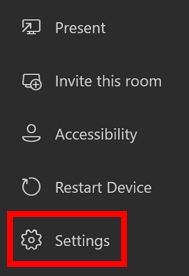
- Zadejte heslo administrátora.
- Vyberte Windows Nastavení v levém panelu.
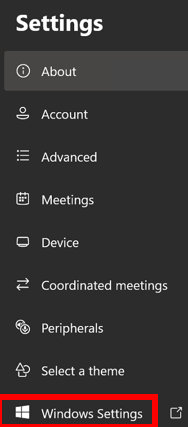
- Na přihlašovací stránce Windows změňte účet v levém dolním rohu na Administrátor a zadejte heslo.
- Z hlavní stránky vyberte Více.
- Pokud byl soubor stažen na přenosné úložiště, zkopírujte soubor na systémovou jednotku C.
- Spusťte stažený soubor z Core podle pokynů na obrazovce. Během aktualizačního nástroje prosím vyberte Ne na následující otázky:
- Chcete aktualizovat sériové číslo?
- Chcete aktualizovat typ a model stroje?
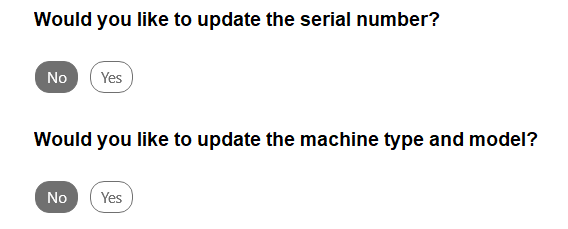
- Během aktualizace NEPŘERUŠUJTE NAPÁJENÍ SYSTÉMU!
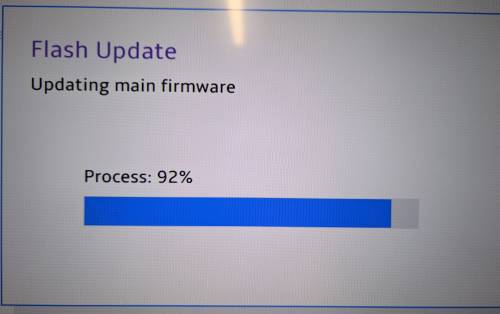
- Potvrďte, že aktualizace BIOS byla dokončena zkontrolováním verze BIOS v detailech systémových informací z účtu Administrátor.
- Přihlaste se do Windows administrátorského účtu podle kroku 2 výše.
- Z pole pro vyhledávání ("napište sem pro vyhledání") zadejte MSINFO32 pro otevření detailů systémových informací.
- Potvrďte, že verze BIOS má M4CKT13A nebo novější

- Instalační soubor lze po dokončení aktualizace odstranit ze systému, pokud si to přejete.
Související články
Vaše zpětná vazba pomáhá zlepšit váš celkový zážitek

